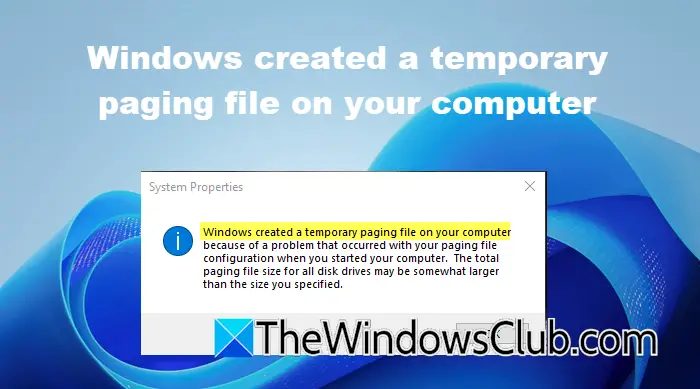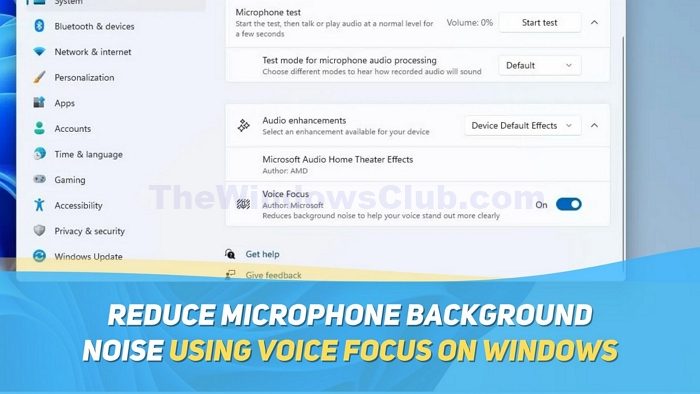在这篇文章中,我们将向您展示如何打开Windows Media Player 旧版以及新的媒体播放器应用程序在 Windows 11/10 中。 玩家不易被看见。 Microsoft 是否删除了 Windows Media Player? 当然不是! Windows Media Player 仍然活跃且运行良好Windows 11/10。 以下是如何在 Windows 11/10 专业版和家庭版中快速找到 Windows Media Player。
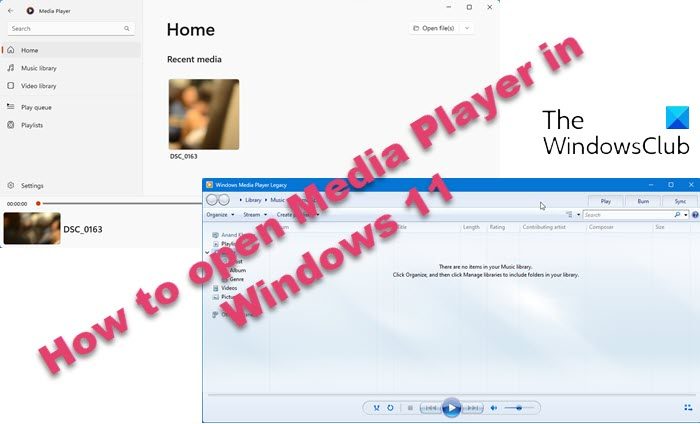
Windows媒体播放器不仅允许您存储和查看音乐、图片或视频文件,还可以将它们同步到便携式设备以便随时随地享受。 此外,您还可以从一处与家中的设备共享内容。 然而,今天我们很多人都忘记了这个名字。
Windows 11/10 Enterprise 和 Windows 11/10 Pro LTSB(长期服务分支)版本不包含 Windows Media Player,但 Windows 11/10 Pro 和 Home 包含。 您可以通过以下方式找到 WMP:
- 找到 Windows Media Player 快捷方式
- 通过“运行”对话框启动 Windows Media Player
- 在 Windows 11/10 中安装 Windows Media Player。
1]找到Windows Media Player快捷方式
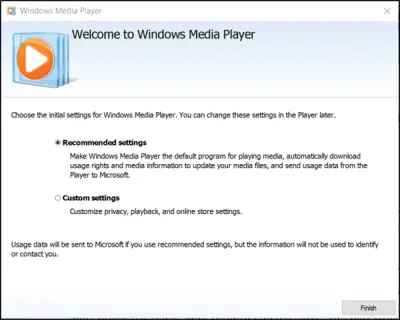
打开 Windows Media Player 最简单的方法是单击“开始”,然后键入Windows媒体播放器在搜索框中并选择应用程序。
如果您在列表中找不到 Windows Media Player,请检查 Program Files 目录中的 Windows Media Player 文件夹下是否有名为 WMPlayer.exe 的文件。
2]通过“运行”对话框启动Windows Media Player
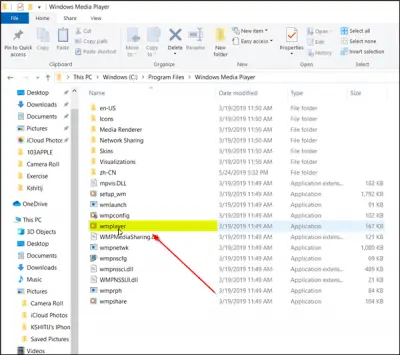
如果您在 Program Files 目录的 Windows Media Player 文件夹下没有找到任何名为 WMPlayer.exe 的文件,请按 Win+R 打开“运行”对话框,然后键入:
C:\Program Files\Windows Media Player\wmplayer.exe
如果该命令返回一条消息说?Windows 找不到 wmplayer.exe? 那么,这意味着您的 PC 上可能尚未安装 Windows Media Player 软件包。 因此,安装 Windows Media Player。
3]在Windows 11/10中安装Windows Media Player
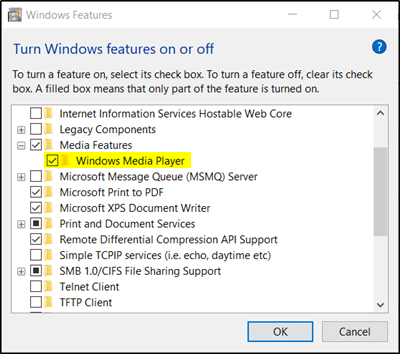
要继续执行此方法,请右键单击“开始”,然后选择?控制面板? > ?程式? > ?程序和功能? 然后单击?打开或关闭 Windows 功能?。
应用程序和功能。 点击 ?打开或关闭 Windows 功能?。 展开媒体功能并选中标记为 ? 的框。Windows媒体播放器? 并单击“确定”。
如何在 Windows 11 中打开媒体播放器应用程序
要在 Windows 11 中打开新的媒体播放器应用程序,请键入“媒体播放器” 在 Windows 搜索中并单击结果媒体播放器应用程序。
如何在 Windows 11 中打开旧版 Windows Media Player
要在 Windows 11 中打开经典媒体播放器旧版,您必须通过 Windows 功能启用它,如本文所述,然后搜索“Windows Media Player”。 点击Windows Media Player 旧版您会在结果中看到打开它。 另一种方法是在 CMD 或运行框中键入 wmplayer.exe,然后按 Enter 键。
现在阅读:

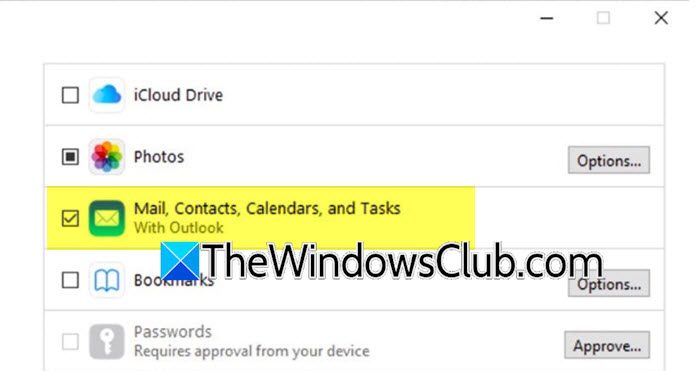
![Windows 客户端未在 DNS 中注册 [修复]](https://sclub.recmg.com/tech/blogs/wp-content/uploads/2024/11/dynamic-dns.png)